5 Masalah Umum WordPress Dan Cara Memperbaikinya
Diterbitkan: 2023-06-15Sebagaiplatform manajemen konten yang banyak digunakan , dikenal secara global karena kemampuan beradaptasi dan kemudahan penggunaannya, WordPresstetap menjadi alat penting bagi jutaan pemilik situs web di seluruh dunia.
Sayangnya, namun tidak mengherankan, tidak ada perangkat lunak tanpa kekurangan atau bug, dan hal yang sama berlaku untuk itu.
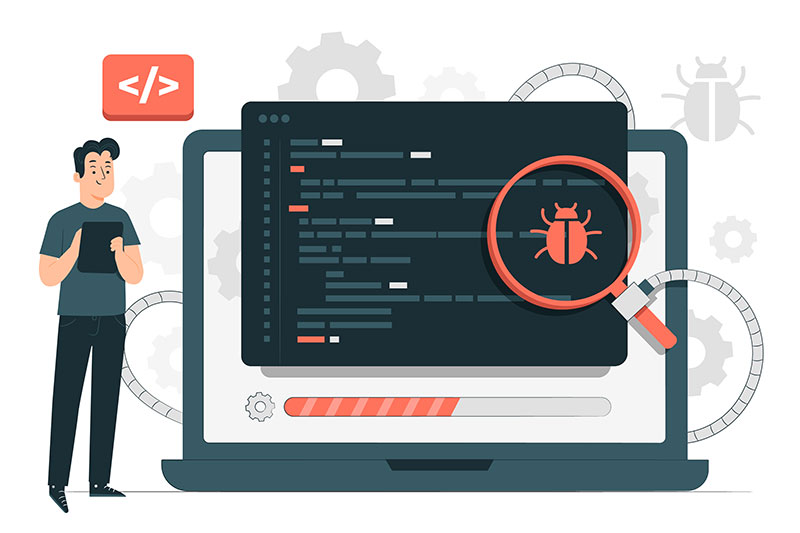
WordPress: Cara memperbaiki 5 masalah umum
Artikel ini bertujuan mengatasi lima komplikasi umum yang memengaruhi penggunaan WordPress sehari-hari.
Kami akan membahas solusi praktis untuk setiap masalah langkah demi langkah, sambil meminimalkan waktu henti dan memastikan pengalaman yang lancar secara keseluruhan, tanpa perlu menyewa dukungan eksternal.
1. Layar Putih Kematian (WSOD)
Layar Putih Kematian adalahmasalah WordPress standar di mana seluruh layar menjadi kosong tanpa pesan kesalahan.
Seringkali menjadi penyebab banyak kecemasan, terutama di kalangan pengguna WordPress amatir dan pemilik situs web , dapat disebabkan oleh berbagai macam faktor yang perlu dipahami dengan baik.
Ini termasuk hal-hal seperti plugin yang tidak kompatibel, kehabisan memori karena pembaruan yang sedang berlangsung, atau tema yang rusak, antara lain.
Ketika WSOD diatur untuk muncul, ia melakukannya tanpa peringatan atau pesan kesalahan sebelumnya, sering membuat pengguna benar-benar lengah.
Untungnya, ini jarang menjadi masalah serius, dan dapat ditangani dengan cepat, asalkan Anda tahu apa yang Anda lakukan. Namun, ini memerlukan sedikit pemahaman teknis, terutama dalam menggunakan klien FTP atau pengelola file cPanel untuk memecahkan masalah.
– Berapa biaya untuk membangun situs web untuk bisnis saya?
Berikut adalah beberapa solusi yang berfungsi untuk sebagian besar kasus, dan dapat membantu membuat situs Anda aktif dan berjalan cukup cepat:
Nonaktifkan Plugin
Akses file WordPress Anda melalui FTP atau pengelola file, navigasikan ke direktori “wp-content”, dan ganti nama folder “plugins” menjadi seperti “plugins_deactivated.” Ini akan menonaktifkan semua plugin.
Periksa apakah situs web dimuat dengan benar. Jika ya, aktifkan kembali plugin satu per satu untuk mengidentifikasi yang bermasalah.
Ini adalah proses yang memakan waktu, tetapi sangat penting bagi Anda untuk melakukannya, untuk mempersempit ke plugin di akar masalahnya.
Beralih Ke Tema Default
Jika masalah berlanjut, akses file WordPress Anda dan buka direktori “wp-content/themes”. Ganti nama folder tema aktif Anda menjadi sesuatu yang lain, memaksa WordPress untuk beralih ke tema default.
Jika situs dimuat setelah ini selesai, kemungkinan masalahnya ada pada tema Anda sebelumnya, dan Anda harus mempertimbangkan untuk menghubungi pengembangnya untuk mendapatkan dukungan, atau mencari alternatif.
Seringkali, masalahnya bukan pada temanya, melainkan pada cara Anda menginstalnya.
Dengan sebagian besar tema modern hadir dengan serangkaian fungsi yang ekstensif, pastikan untuk membaca petunjuknya sebelum segera mengunggah dan memasang.
Tingkatkan Batas Memori
Jika langkah-langkah di atas tidak menyelesaikan masalah, akses file instalasi WordPress Anda dan temukan file “wp-config.php”.
Tambahkan baris berikut sebelum “/* That's all, stop editing! Selamat ngeblog. */" komentar:
define('WP_MEMORY_LIMIT', '256M');
Ini meningkatkan batas memori menjadi 256MB, yangdapat mengatasi masalah terkait memori , yang merupakan salah satu penyebab utama WSOD.
– Langkah demi langkah membuat blog
2. Masalah Kompatibilitas Plugin
Plugin WordPress meningkatkan fungsionalitas tetapi terkadang bertentangan satu sama lain atau inti WordPress, yang menyebabkan kesalahan atau kerusakan situs.
Ada berbagai macam kesalahan dan gejala yang dapat disebabkan oleh hal ini, tetapi solusi untuk semuanya serupa dengan yang telah dibahas di atas, menonaktifkan dan mengaktifkan kembali plugin satu per satu untuk melihat di mana letak masalahnya.
Lebih sering daripada tidak, ini adalah pembaruan lain yang sedang berjalan , dan karenanya memerlukan langkah-langkah serupa yang dibahas di atas.
Solusi meliputi:
Perbarui Plugin & Tema
Pastikan semua plugin dan tema terkini. Pengembang sering merilis pembaruan untuk mengatasi masalah kompatibilitas dan perbaikan bug.
Namun, sayangnya pembaruan yang sama ini dapat mengacaukan situs Anda, menimbulkan masalah kinerja, atau lebih buruk lagi, layar putih kematian (WSOD) yang ditakuti.
Itulah sebabnya, meskipun baik untuk memperbarui tema dan plugin, lebih baik tetap menggunakan pembaruan manual daripada pembaruan otomatis.
Seperti dalam kasus sebelumnya, pengguna dapat melihat kinerja versi terbaru , dan menunda pembaruan apa pun jika ada bug yang dilaporkan oleh pengguna lain.
Nonaktifkan & Aktifkan Kembali Plugin
Nonaktifkan semua plugin dan periksa apakah masalahnya teratasi. Kemudian, aktifkan kembali setiap plugin satu per satu, uji situs setelah setiap aktivasi.
Ini membantu mengidentifikasi plugin yang bermasalah. Setelah teridentifikasi, Anda dapat menghubungi pengembang plugin untuk mendapatkan dukungan atau mencari plugin alternatif dengan fungsi serupa.
3. Performa Website Lambat
Waktu pemuatan yang lambat dapat membuat pengunjung frustrasi dan memengaruhi peringkat mesin telusur , dan seserbaguna dan sekuat situs WordPress, kinerja adalah salah satu area yang terus tertinggal dari rekan-rekannya.
– 12 tips SEO praktis untuk pemula
Penyebab umum situs web WordPress lambat termasuk plugin yang berlebihan, gambar besar, hosting yang buruk, atau perangkat lunak yang ketinggalan jaman , di antara banyak faktor lainnya.

Untungnya, ada banyak inovasi baru dalam hal ini, dengan sejumlah plugin dan layanan yang secara khusus ditujukan untuk mengatasi masalah kinerja situs web WordPress. Kami telah menyertakan beberapa solusi penting di bawah ini.
Optimalkan Gambar
Kompres gambar menggunakan alat seperti Photoshop, TinyPNG, atau plugin seperti Smush atau EWWW Image Optimizer. Selain itu, pertimbangkan teknik pemuatan lambat untuk memuat gambar hanya jika diperlukan.
Posting gambar yang berat menyebabkan banyak masalah kinerja, dan dengan memanfaatkan plugin di atas, dan mengatasi masalah ini, sebagian besar situs WordPress dapat mengalami lompatan kecepatan dan kinerja yang luar biasa.
Perkecil CSS & JavaScript
Kurangi ukuran file dengan memperkecil file CSS dan JavaScript menggunakan plugin seperti Autoptimize atau W3 Total Cache.
CSS dan Javascript menambahkan banyak fungsi, tetapi pengembang tema WordPress cenderung berlebihan, dan dengan demikian, memperkecil file-file ini menambah banyak nilai dalam hal peningkatan kinerja.
Pilih Penyedia Hosting yang Andal
Ini mungkin sudah menjadi rahasia umum sekarang, tetapi tidak semua penyedia hosting sama. Bahkan jika mereka mengiklankan spesifikasi, fitur, dan konfigurasi yang serupa, pembeda utama sering kali tidak mereka sebutkan.
Pastikan penyedia hosting Anda menawarkan sumber daya dan kinerja server yang memadai .Pertimbangkan hosting WordPress terkelola untuk kecepatan dan keamanan yang dioptimalkan, bersama dengan layanan dukungan khusus.
4. Masalah Keamanan WordPress
Situs web WordPress dapat menjadi target peretas jika tidak diamankan dengan baik.
Masalah keamanan umum termasuk kata sandi yang lemah, perangkat lunak usang, plugin/tema tidak aman, dan akses tidak sah.
Mengingatsifat terbuka WordPress, dengan jutaan pengembang menyumbangkan tema dan plugin dari seluruh dunia, kerentanan adalah bagian tak terpisahkan dari kesepakatan.
Akibatnya, situs WordPress seringkali berisiko lebih tinggi untuk diretas, terutama ketika pemilik gagal melakukan uji tuntas yang diperlukan saat menginstal tema dan plugin.
Untuk menghindari itu:
- Gunakan Kata Sandi yang Kuat: Pilih kata sandi yang rumit dan ubah secara teratur.Manfaatkan pengelola kata sandi untuk menyimpan dan menghasilkan kata sandi yang aman. Meskipun serangan brute force sulit dilakukan dengan beberapa perlindungan bawaan WordPress, rekayasa sosial dasar, bagaimanapun, sangat mungkin dilakukan saat menggunakan kata sandi yang lemah.
- Terus Perbarui WordPress: Perbarui inti, tema, dan plugin WordPress secara teratur untuk menambal kerentanan keamanan.Anda dapat mempertimbangkan untuk mengaktifkan pembaruan otomatis, tetapi sekali lagi ini memiliki risikonya sendiri, karena pembaruan otomatis dapat dengan mudah memicu bug lain, atau membuat kerentanannya sendiri.
- Gunakan Plugin Keamanan: Instal plugin keamanan seperti Wordfence, Sucuri, atau iThemes Security untuk menambahkan lapisan perlindungan ekstra.Plugin ini menawarkan fitur seperti firewall, pemindaian malware, dan perlindungan login.
- Terapkan Otentikasi Dua Faktor (2FA): Aktifkan 2FA untuk login WordPress Anda untuk menambahkan lapisan keamanan ekstra.Plugin seperti Google Authenticator atau Authy dapat digunakan untuk menyiapkan 2FA. Ini saja melindungi situs Anda dari berbagai strategi yang digunakan oleh peretas dan agen yang tidak bermoral.
- Pencadangan Reguler: Lakukan pencadangan rutin situs WordPress Anda untuk memastikan bahwa Anda memiliki titik pemulihan yang bersih jika terjadi pelanggaran keamanan.Gunakan plugin seperti UpdraftPlus atau BackupBuddy untuk pencadangan otomatis.
– Pentingnya Menyeimbangkan Inovasi Pemasaran dengan Keamanan Tingkat Lanjut
5. Kesalahan Membangun Koneksi Database
Kesalahan ini terjadi ketika WordPress tidak dapat membuat koneksi dengan database. Kredensial database salah, masalah server, atau file rusak dapat menyebabkannya.
Solusi meliputi:
- Periksa Kredensial Database : Buka file “wp-config.php” dan verifikasi bahwa nama database, nama pengguna, kata sandi, dan host sudah benar.Pastikan mereka cocok dengan kredensial yang diberikan oleh penyedia hosting Anda.
- Perbaiki Database: Akses panel kontrol hosting Anda atau gunakan alat seperti phpMyAdmin untuk memperbaiki database WordPress.Cari tabel "wp_options" dan klik "Perbaikan" atau "Optimalkan" untuk memperbaiki masalah apa pun.
- Hubungi Penyedia Hosting Anda: Jika langkah-langkah di atas tidak menyelesaikan masalah, hubungi penyedia hosting Anda untuk mendapatkan bantuan.Mereka dapat memeriksa apakah ada masalah sisi server yang menyebabkan masalah koneksi database.
Gunakan WordPress untuk mengembangkan bisnis online Anda
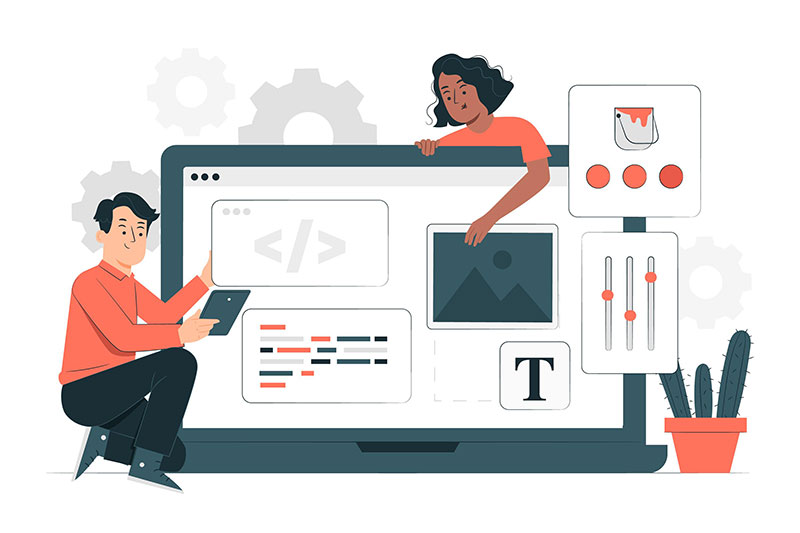
WordPress, platform yang banyak digunakan , dapat menghadapi masalah umum yang dapat memengaruhi fungsi dan kinerjanya.
Dengan memahami dan memecahkan masalah ini secara efektif, Anda dapat memastikan kelancaran pengoperasian situs web atau blog WordPress Anda.
– Cara mengarahkan lalu lintas ke situs web Anda menggunakan blog
Blog adalah cara yang bagus untuk meningkatkan jangkauan online Anda dan membangun hubungan yang langgeng dengan pelanggan Anda.
Semakin banyak konten yang Anda hasilkan dari waktu ke waktu, semakin banyak peluang yang Anda miliki untuk menjangkau prospek baru dan memengaruhi lebih banyak konversi.
Coursify.me adalah platform hosting yang sepenuhnya dinamis dan dapat disesuaikan yang mendukung dan menyediakan sumber daya bagi mereka yang ingin membuat, mempromosikan, dan menjual kursus online.
Hadir di lebih dari 60 negara, Coursify.me adalah solusi tepat bagi Anda untuk memiliki bisnis sendiri.
– Pelajari cara menjual kursus online
Kunjungi situs web kami , uji platformnya, dan ketahui mengapa kami adalah opsi terbaik untuk Anda.
